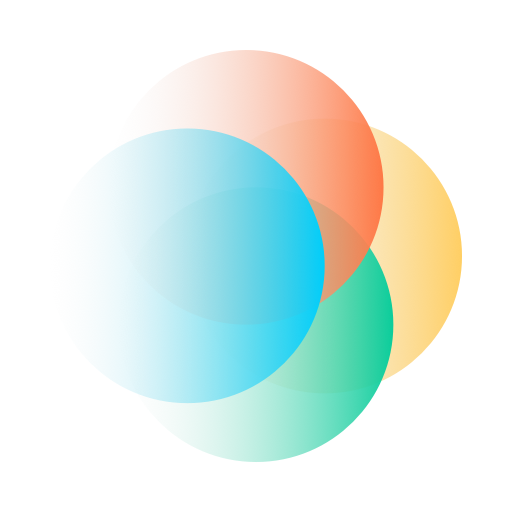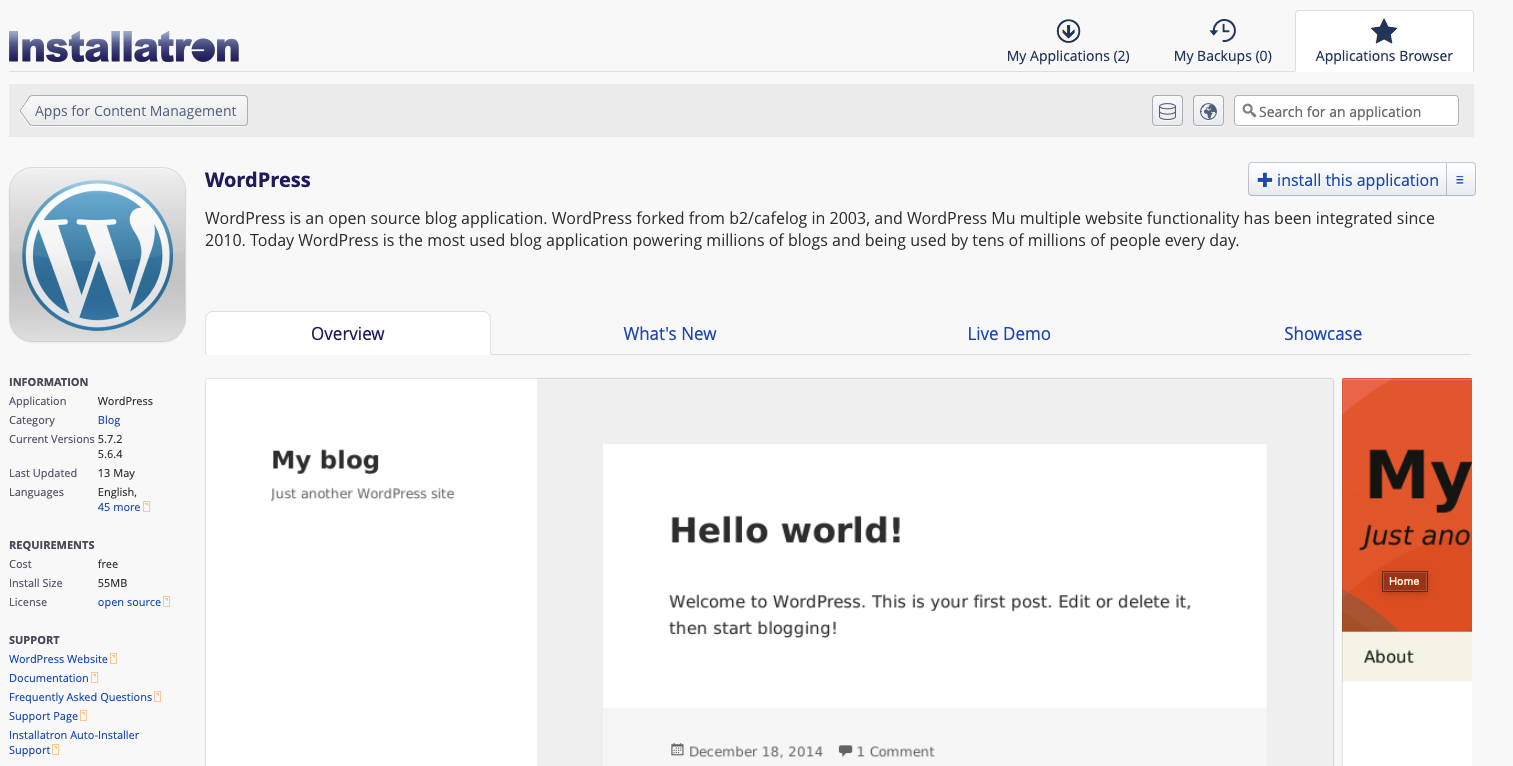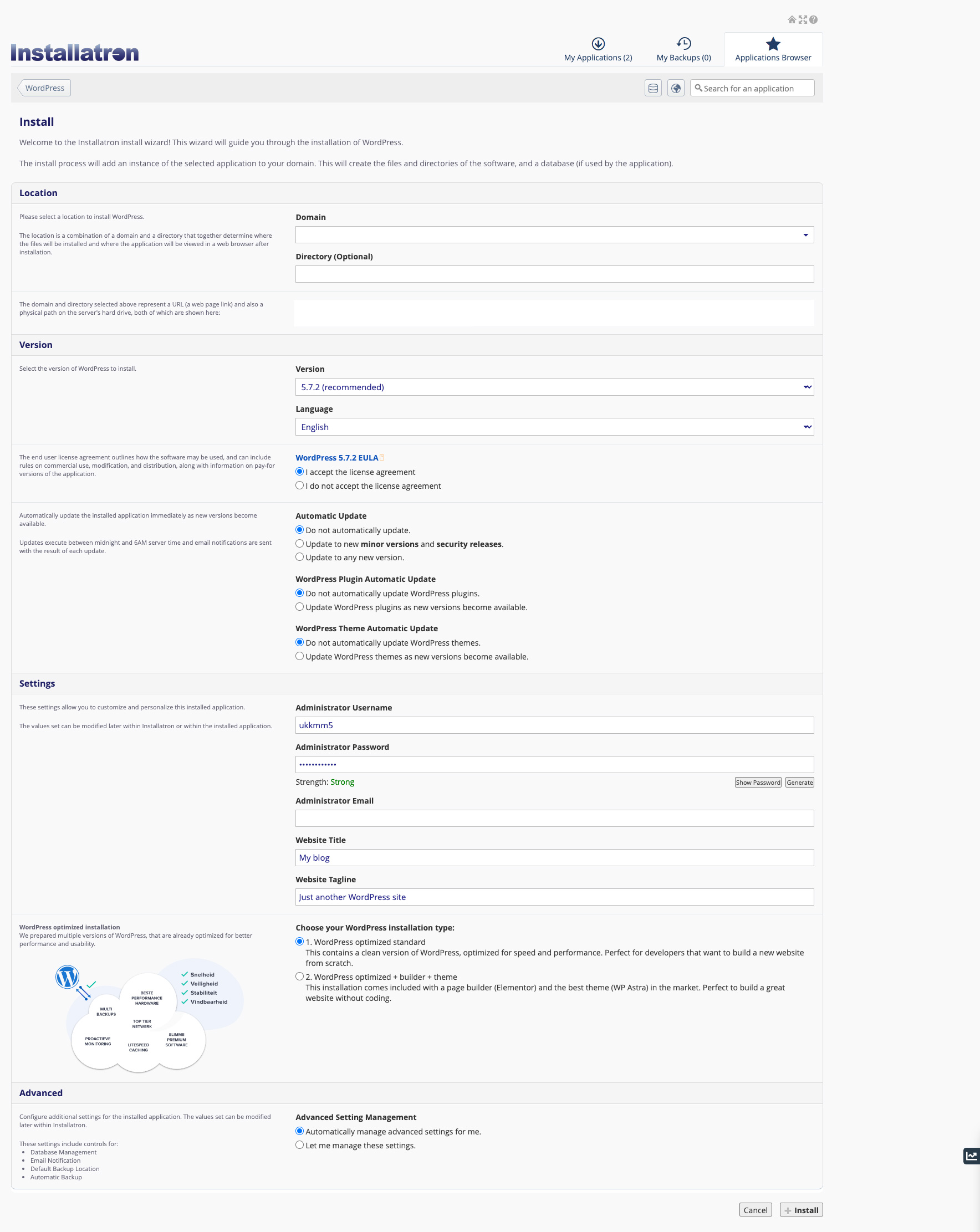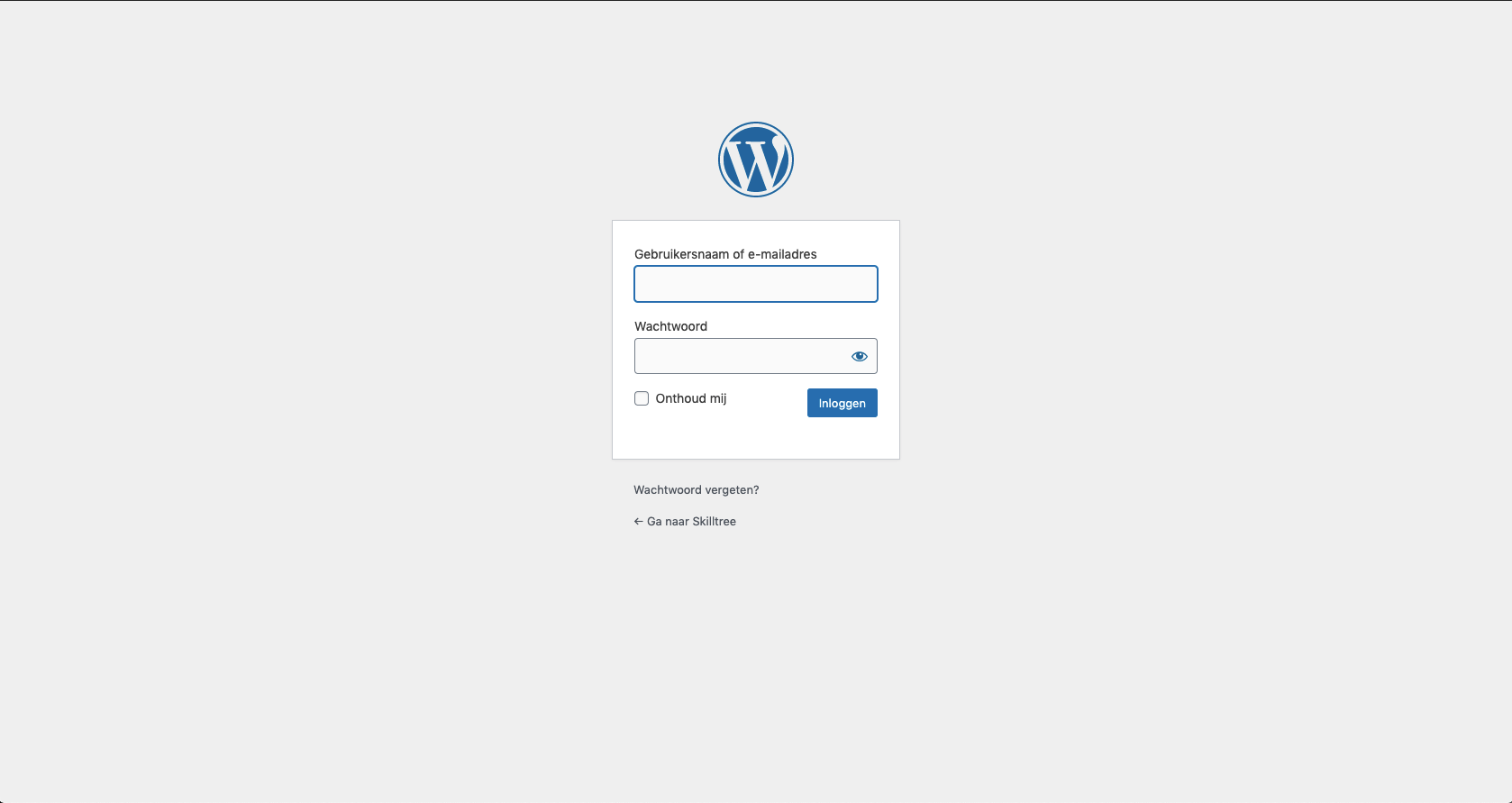Cpanel:
De makkelijkste manier van een WordPress omgeving installeren is via Cpanel/installatron. Installatron is een tool waarmee je snel en gemakkelijk een WordPress site kan installeren. Je hoeft hiervoor niet handmatig een database aan te maken en deze vervolgens te koppelen aan de bestanden op de server. Niet iedere hosting partij biedt deze tool aan als optie. Heeft jouw hosting geen cpanel of installatron? Neem dan contact op met de support en vraag naar alternatieve opties voor het installeren van een WordPress omgeving.
Stap 1: Log in op jouw hosting en navigeer naar Cpanel. Waar dit staat is per hosting verschillend, vaak staat het onder “diensten” of “producten/service”. Zodra je hier bent ingelogd scroll je naar beneden en zoek je naar het WordPress icoon.
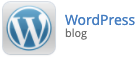
Stap 2: Klik op dit icoon. Je komt vervolgens in een soortgelijk scherm als hieronder.